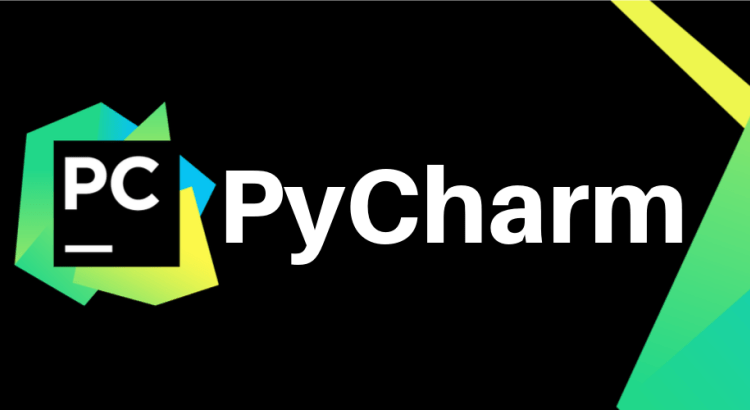
初次接触 pycharm 不要怕,这篇文章帮你快速入门,点赞收藏不迷路~
PyCharm 是一种 Python IDE,带有一整套可以帮助用户在使用Python语言开发时提高其效率的工具,比如调试、语法高亮、Project管理、代码跳转、智能提示、自动完成、单元测试、版本控制。此外,专业版提供了一些高级功能,以用于支持Django框架下的专业Web开发。
演示的软件版本: 专业版 2018.3,各版本改动不大
本文将介绍 程序调试,简单设置,使用技巧
上一篇,我们介绍了界面,新建,配置解释器,安装第三方模块:
CatOneTwo:新手入门 | PyCharm 的使用一zhuanlan.zhihu.com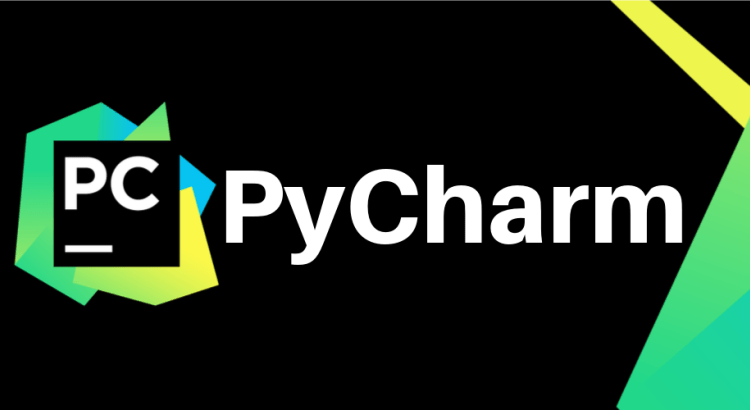
五、第一个 Python 程序
据说程序员的第一行代码是 Hello World,那我们也从这里开始。
1.编辑器中写程序
在新建的 Hello.py 中写如下语句,在空白处右击选择 Run ‘Hello’(Hello 是文件名),下方就会有输出。
# python3 语法 结束不用分号,加上分号也能运行
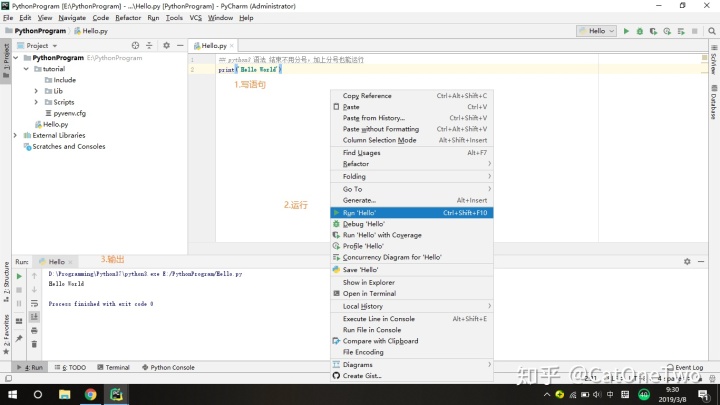
2.交互模式下写程序
Python 交互模式下写 Python 程序。
在 PyCharm 最底下有个 Python Console ,点击就打开了 Python 交互模式(提示符是 >>>,有的版本可能不是)。在里面输入语句,点击回车,也有输出。
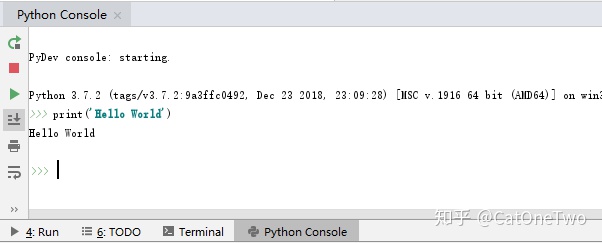
3.使用第三方模块
接下来演示如何使用导入的 Python 包,写下如下代码,并运行。
# 导入包,一般为包起个别名,如np
运行除了右击选择 Run ,还可以点击右上角的绿色三角形按钮。
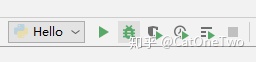
输出结果如下:
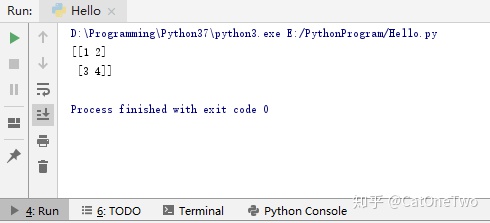
4.Run 和 Debug 模式
接下来讲 Run 模式 和 Debug 模式。
写好代码,点击 Run 就直接运行完。如果你想调试,就是想跟踪运行情况,或者程序出错需要找错在哪里,就可以右击选择 Debug Hello,或者在右上角点击小虫子的图标,就进入了 Debug 模式。
调试模式下,在你想跟踪的位置打断点,则程序会在断点处停下。打断点就是在某一行代码前行号后单击,出现红色的圆,删除断点就再点一下。
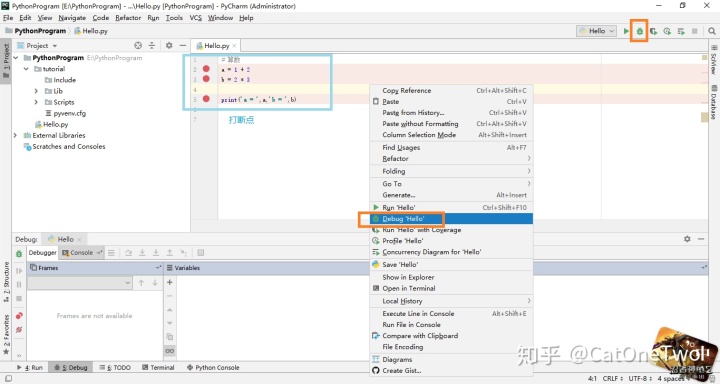
可以用下面这个例子试一下 Debug。
# 算数
调试时,打断点的行是红色,执行的那一行变成深蓝色。遇到断点后,程序停止运行,怎么往下走,用到左下角的一系列按钮。

就是框柱的这些按钮,把鼠标箭头悬浮在按钮上可以看到按钮功能和快捷键。
左侧自上而下:
Rerun(ctrl + F5):重新调试,回到第一个断点所在的行。
Resume Program(F9):跳到下一断点处。
Pause Program:暂停运行。
View Breakpoints:点击查看在哪儿打了断点,有很多文件的话,在这儿看清楚些,还可以取消打的断点。
Mute Breakpoints:你正在调试,点击这个按钮,所有断点变成灰色,就像不存在一样,程序直接运行完。当你打了很多断点,但中途想全部跳过直接结束看结果时可以使用。
上面从左往右:
show execution point(F10):显示当前项目的所有断点。
Step Over(F8):单步调试,走到下一行而不是下一个断点,遇到函数不进入,想跳过函数用这个。
Step Into(F7):单步调试,走到下一行而不是下一个断点,遇到函数进入,当然函数内也是单步调试,想看函数内部的运行情况用这个。
Step Into My Code(Alt + Shift +F7):执行下一行但忽略libraries(导入库的语句),不怎么用。
Force Step Into(Alt + Shift +F7):执行下一行忽略lib和构造对象等,不怎么用。
Step Out(Shift+F8):当目前执行在子函数a中时,选择该调试操作可以直接跳出子函数a,而不用继续执行子函数a中的剩余代码,并返回上一层函数。用了 Step Into 就可能需要用到 Step Out。
run to cursor(Alt +F9): 直接跳到下一个断点,还没发现和 F9 的区别。
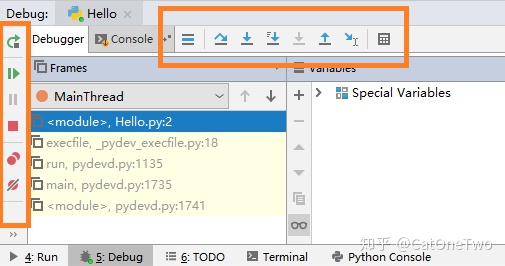
一般用不了这么多,我常用的是:从断点跳到断点F9;从断点跳到下一行F8;调试期间不想走后面的断点了Mute Breakpoints。调试时,执行过的行后面会有一些提示,如变量的值。
六、简单设置
打开菜单栏的 File->Settings 。不知道某项配置在哪儿,可以直接在搜索框输入名字。
设置好记得点 Apply(应用)。
1.背景颜色
Appearance & Behavior->Appearance->theme。
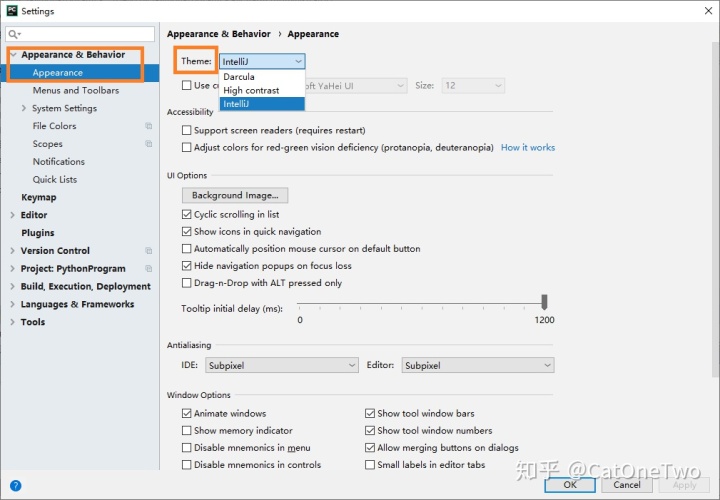
2.文字
Editor->font,能改字体代、大小、行间距。
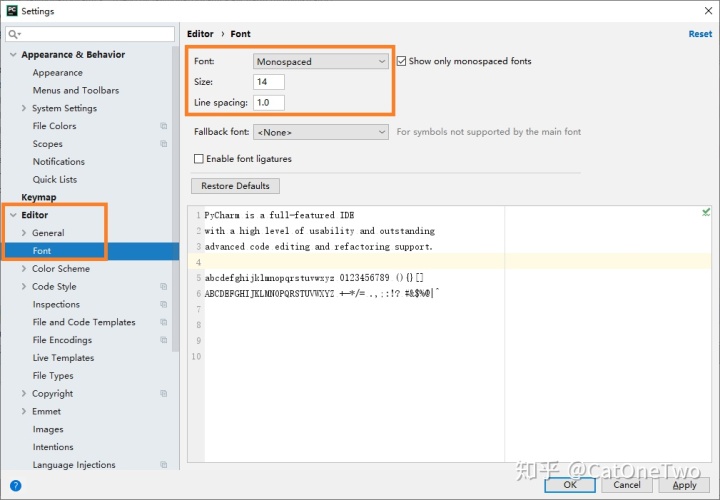
3.编码格式
搜索框输入 encoding,找到 Editor->File Encoding。因为可能使用中文,为防止乱码又找不到原因,把所有的选项设置成 UTF-8,设置完得重启一下软件才生效。
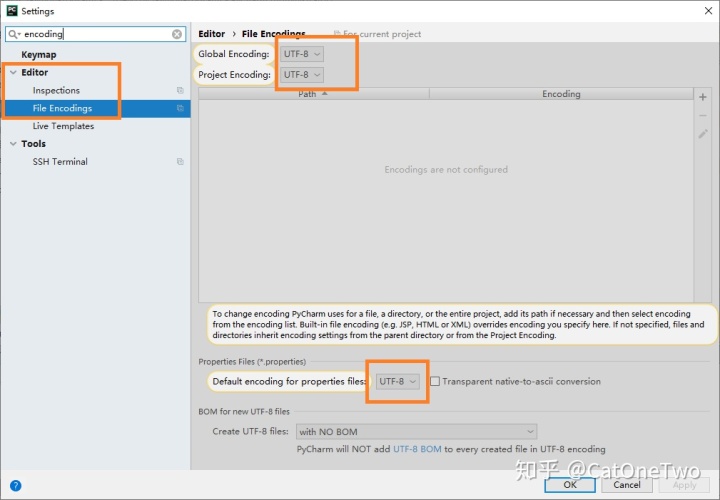
4.脚本头
有时候,你会看到别人新建的文件开头有这样两句注释(解释器路径和编码),这其实是个模板。
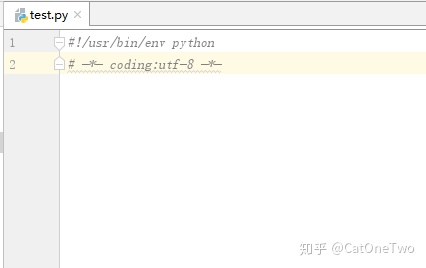
Editor->Flle and Code Templates,找到右边的 Python Scripts,输入下面的话,这样每次新建文件开头会自动加上注释。
#!/usr/bin/env python
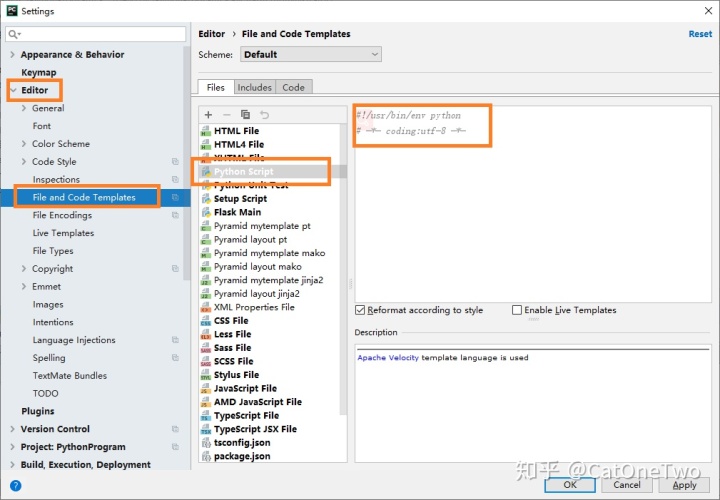
七、技巧
1.去掉波浪线
有时候会遇到字符串下有波浪线,比如输个名字的拼音就会有波浪线,这是因为 PyCharm 有个默认的单词拼写检测,这不算错。
如果不想看到这个波浪线,在字符串的位置,右键->spelling->Save xxx to project dictionary,加入检测的字典,波浪线就消失了。
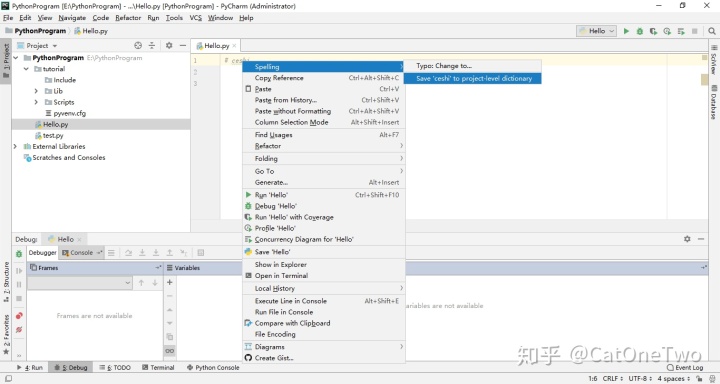
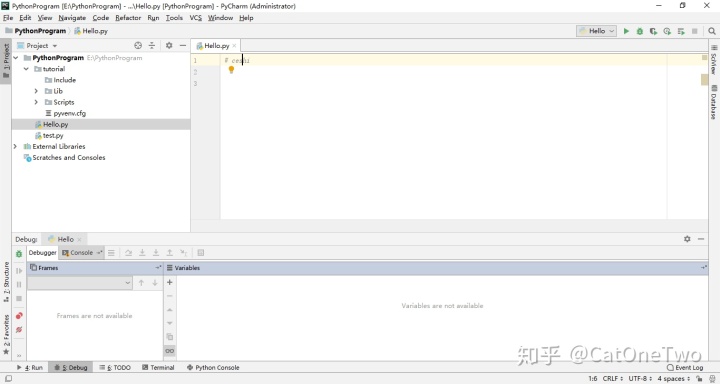
还有时候定义一个函数会出现波浪线,把鼠标悬浮到波浪线上,提示需要空两行,那空两行之后,波浪线就消失了。
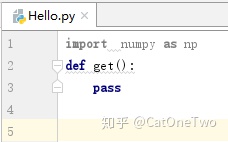
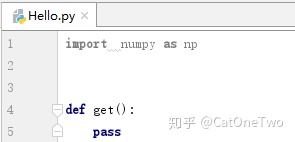
2.待办事项
有的时候代码不够完善,将来还想在一些地方修改,你可能想到加注释,但如何快速找到要修改的地方,一个强大的功能就是 TODO。
在要修改的地方加上这句话。
# TODO 代办事项下次打开,在最下方点击 TODO,一下就找到代办事项。
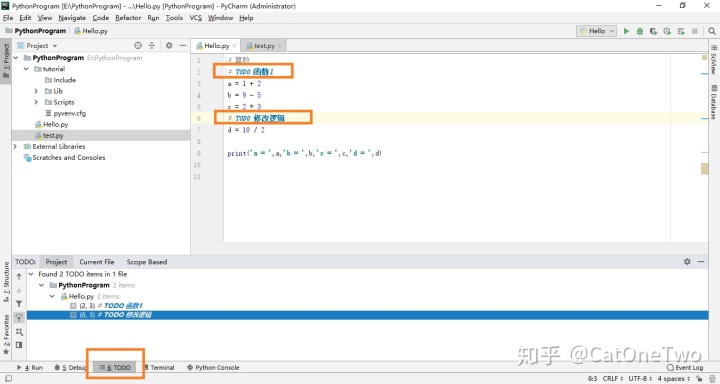
3.快捷键
复制一行:Ctrl + D
删除一行:Ctrl + Y
查找:Ctrl + F
替换:Ctrl +R
快速换行:Ctrl + Enter
批量注释 / 取消:ctrl + /
向后缩进:Tab
向前缩进:shift + Tab
折叠:Ctrl + ‘-’
展开:Ctrl + ‘+’
全部折叠:Ctrl + shift + ‘-’
全部展开:Ctrl + shift + ‘+’
查看某个函数或模块:选中函数名 Ctrl + 单击
4.查看 Python 文件的结构
点击左侧的 structure,可以看当前的文件中有哪些变量和函数,点击可直接跳转。
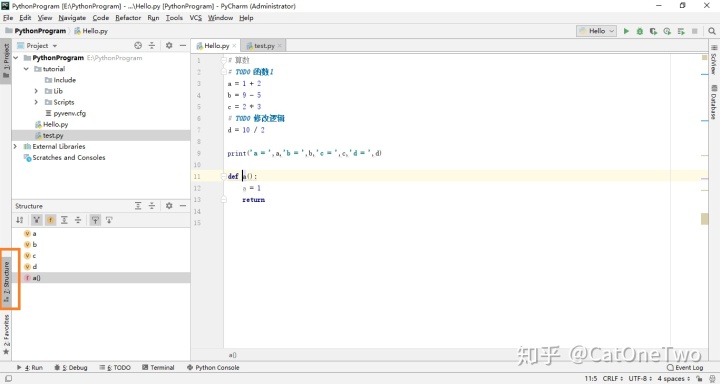




















 2009
2009

 被折叠的 条评论
为什么被折叠?
被折叠的 条评论
为什么被折叠?








